Descoperă 10 Funcții Esențiale ale Microsoft Teams
Microsoft Teams a devenit o platformă de colaborare vitală, reunind peste 15 milioane de utilizatori. Fenomenul este cu atât mai remarcabil cu cât, în fiecare secundă, aproximativ 1300 de persoane se conectează la apeluri prin Teams. Pandemia din 2021-2022 a accelerat rapid adoptarea sa, facilitând conexiuni virtuale, munca la distanță și întâlniri online. Angajamentul și numărul de utilizatori activi sunt pur și simplu uimitoare. Teams se impune ca un succesor ideal al Skype for Business, oferind funcții inovatoare și flexibile. Platforma include caracteristici precum chat-uri de grup, apeluri video/vocale, partajarea ecranului, întâlniri extinse, săli de clasă virtuale și multe altele. Fiind parte integrantă a ecosistemului Microsoft 365, Teams integrează funcții din Outlook, SharePoint și alte aplicații Microsoft, oferind un mediu de lucru unificat și eficient. În esență, Microsoft Teams vine cu o multitudine de avantaje, iar cele mai importante sunt enumerate mai jos pentru o înțelegere mai aprofundată.
1. Partajarea Email-urilor în Teams
Uneori este necesară mutarea conținutului din email-urile Outlook în conversațiile Teams. Copierea și lipirea, deși o metodă folosită frecvent, nu este cea mai eficientă. Funcția de partajare a email-urilor în Teams reprezintă o soluție mult mai practică. Această integrare directă între Outlook și Teams simplifică semnificativ transferul informațiilor.
- Această funcționalitate este ideală pentru organizațiile care interacționează cu clienți externi, furnizori sau colegi.
- Trimiterea email-urilor direct într-un canal Teams centralizează comunicarea, evitând răspunsuri eronate și menținând o organizare optimă.
- Pentru a partaja email-uri din Outlook către Teams, trebuie să aveți un add-in Outlook. Acesta se instalează automat pentru utilizatorii Teams. Totuși, această facilitate nu este disponibilă pentru utilizatorii aplicației mobile Teams.
Iată pașii pentru a partaja un email în Teams:
1. În aplicația desktop, selectați butonul „Partajează în Teams” din bara de instrumente sau, dacă folosiți versiunea web, dați click pe pictograma „Mai multe acțiuni” (trei puncte) din colțul dreapta sus al email-ului.
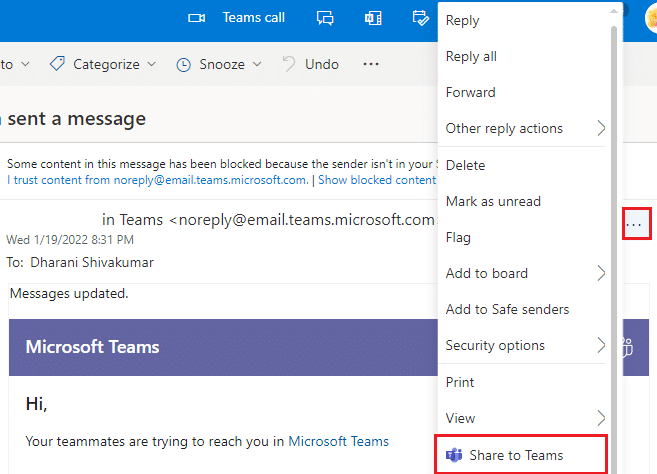
2. Introduceți numele persoanei, grupului sau canalului cu care doriți să partajați email-ul.
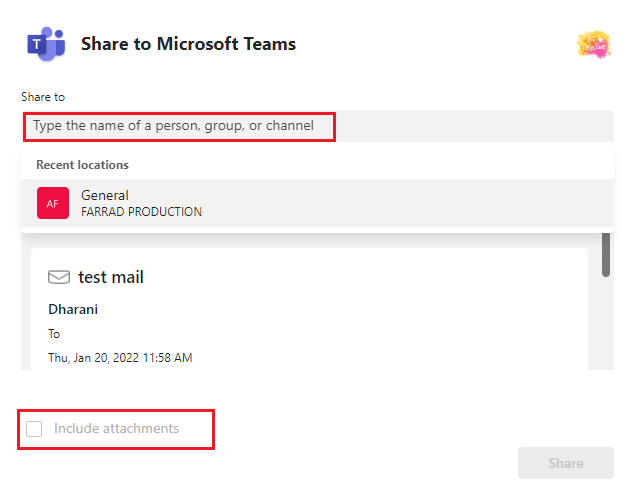
Atașamentele email-ului sunt transferate automat în Teams. Opțional, puteți dezactiva opțiunea „Include atașamente”. Beneficiați de o modalitate directă de a partaja email-urile, fără a mai folosi metodele clasice.
2. Utilizarea Sălilor de Discuții (Breakout Rooms)
Funcția Săli de Discuții din Teams este disponibilă doar organizatorilor de întâlniri care folosesc aplicația desktop (Microsoft sau Mac). Ea nu poate fi utilizată în întâlniri cu peste 300 de participanți și nici pentru adăugarea de participanți în săli create înainte de începerea întâlnirii.
- Odată într-o Sală de Discuții, nu puteți adăuga persoane din panoul participanților, nu puteți adăuga membri la chat, nu puteți folosi funcția „Sună-mă” și nici copia conținutul „Alătură-te întâlnirii”. În afara acestor limitări, aveți acces la toate celelalte funcții de comunicare și partajare a informațiilor.
- Puteți crea Săli de Discuții în timpul unei întâlniri pentru a permite grupurilor mai mici de participanți să discute și să colaboreze.
- Se pot crea până la 50 de Săli de Discuții într-o singură întâlnire, facilitând astfel divizarea participanților în subgrupuri pentru discuții specifice sau generale.
Dacă sunteți organizatorul/prezentatorul întâlnirii, iată cum puteți crea Săli de Discuții în Teams:
1. Creați invitația la întâlnire și începeți ședința.
2. Faceți click pe opțiunea „Săli de Discuții”, așa cum se arată mai jos.
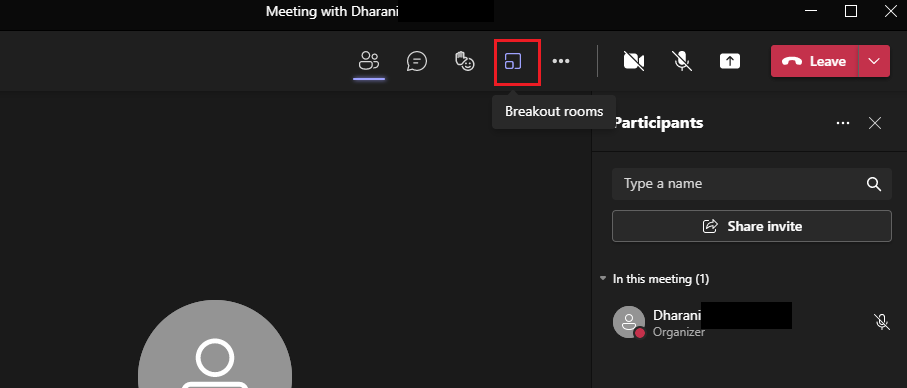
3. Alegeți numărul de săli pe care doriți să le creați și dați click pe „Creare săli”.
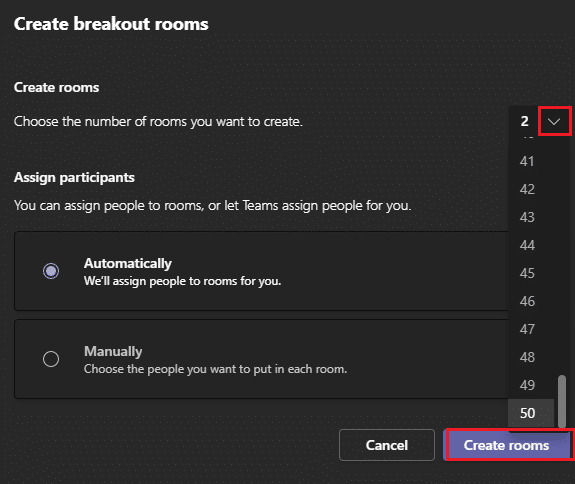
După crearea Sălilor de Discuții, le puteți redenumi și puteți aloca participanții manual sau automat. Ca manager al sălilor, aveți dreptul să adăugați, să ștergeți săli, să gestionați participanții, să intrați în orice sală, să ieșiți, să deschideți sălile, să setați limite de timp, să trimiteți anunțuri și, dacă este necesar, să recreați sălile. Alternativ, puteți delega gestionarea Sălilor de Discuții unui alt participant sau prezentator. Detalii suplimentare despre gestionarea Sălilor de Discuții se găsesc pe pagina de suport Microsoft.
3. Tabla Albă Virtuală
Microsoft Teams integrează Tabla Albă Microsoft pentru a încuraja colaborarea. Utilizatorii pot desena, scrie și schița împreună în timpul întâlnirilor. Această facilitate este accesibilă tuturor participanților. Pentru a utiliza Tabla Albă în întâlnirile Teams, asigurați-vă că aplicația Microsoft Whiteboard este instalată pe dispozitiv.
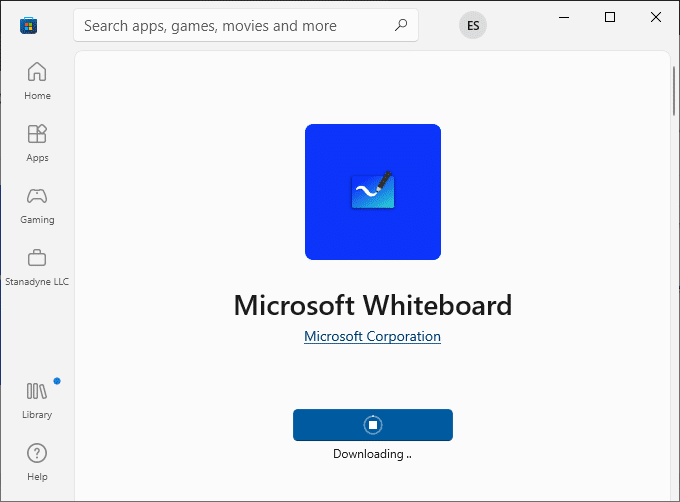
Puteți scrie cu instrumentul de trasare, adăuga text, note, imagini din bibliotecă, Bing sau cameră, documente, fișiere PDF, Word sau PowerPoint, toate acestea îmbunătățind interacțiunea. Iată pașii pentru a face Tabla Albă vizibilă pentru toți participanții:
1. În timpul întâlnirii, faceți click pe pictograma „Deschide tava de partajare”.
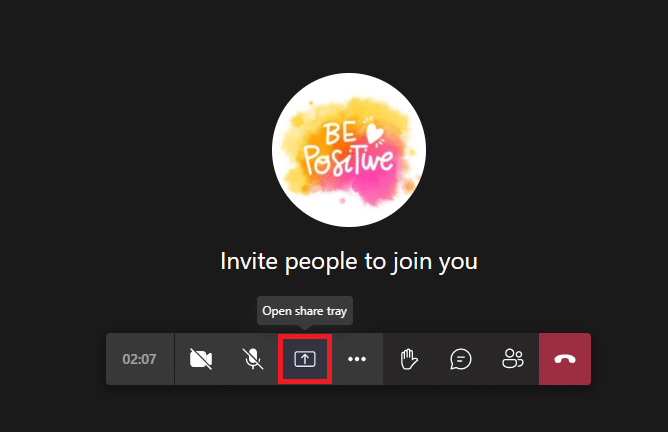
2. Din partea dreaptă, selectați „Microsoft Whiteboard”
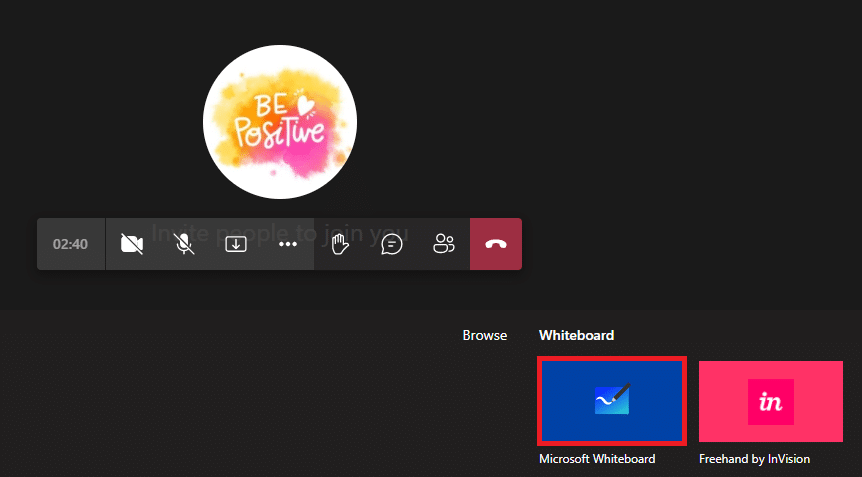
Odată încărcată, Tabla Albă va apărea pe ecran:
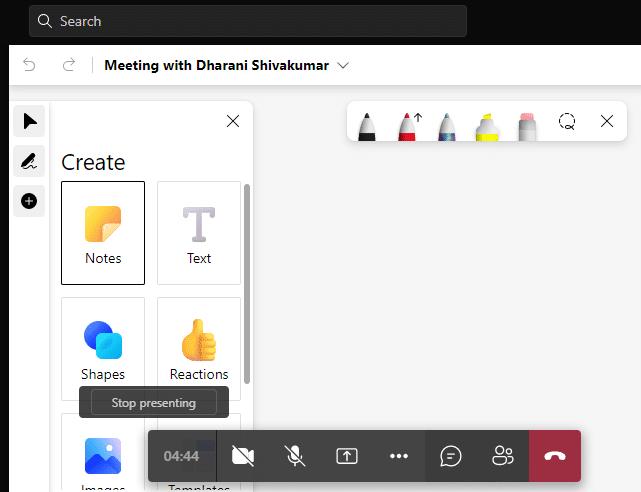
Acum, participanții pot colabora și-și pot exprima ideile. Colaborarea pe Tabla Albă este disponibilă pentru participanții din aceeași organizație, nu și pentru utilizatorii externi sau anonimi. Rețineți că, înregistrările întâlnirilor Teams nu vor include conținutul Tabliei Albe. Această caracteristică este încă în dezvoltare, iar Microsoft va oferi actualizări. În plus, Tabla Albă rămâne disponibilă și după finalizarea întâlnirii, în chat-ul acesteia.
4. Transcriere Live în Întâlniri
În timpul întâlnirilor Teams, transcrierile live afișează conținutul audio sub formă de text, direct pe ecran. Această funcție este extrem de utilă pentru participanții cu deficiențe de auz sau dificultăți de limbă, sau atunci când mediul înconjurător este zgomotos. Transcrierea live este accesibilă doar în versiunea desktop a Teams. Pentru a activa transcrierea live în timpul unei întâlniri, urmați pașii de mai jos:
Detalii suplimentare despre transcriere live
1. Alăturați-vă întâlnirii și dați click pe pictograma „Mai multe acțiuni”.
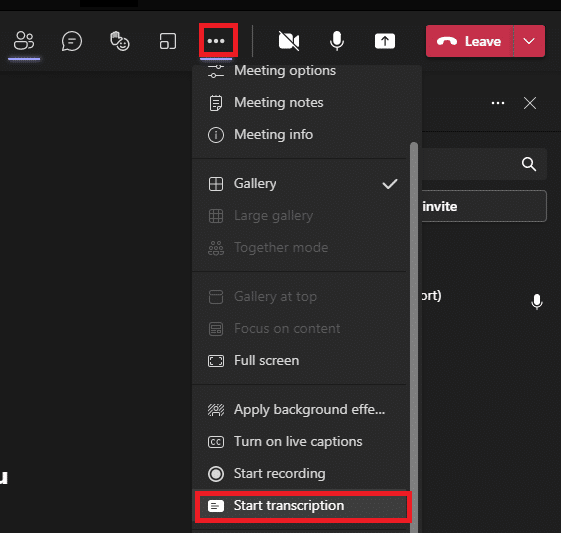
2. Selectați opțiunea „Începe transcrierea” din meniul vertical.
Toți participanții vor fi notificați că discuția este transcrisă. Puteți schimba limba de transcriere, dar aceasta va afecta toți utilizatorii. Limbi disponibile includ: engleză (SUA, Canada, India, Marea Britanie, Australia, Noua Zeelandă), arabă (Emiratele Arabe, Arabia Saudită), chineză (cantoneză, mandarină), daneză, olandeză (Belgia, Olanda), franceză (Canada, Franța), finlandeză, germană, hindi, italiană, japoneză, coreeană, norvegiană, poloneză, portugheză (Brazilia), rusă, spaniolă (Mexic, Spania) și suedeză.
5. Comenzile Slash
Știați că utilizarea comenzilor slash (/) vă poate simplifica și accelera modul de lucru în Teams? Acestea vă permit să navigați rapid între canale, să vă modificați starea, să găsiți mesaje recente sau să accesați mesajele salvate.
În bara de căutare, introduceți „/”. Veți vedea o listă cu comenzi disponibile.
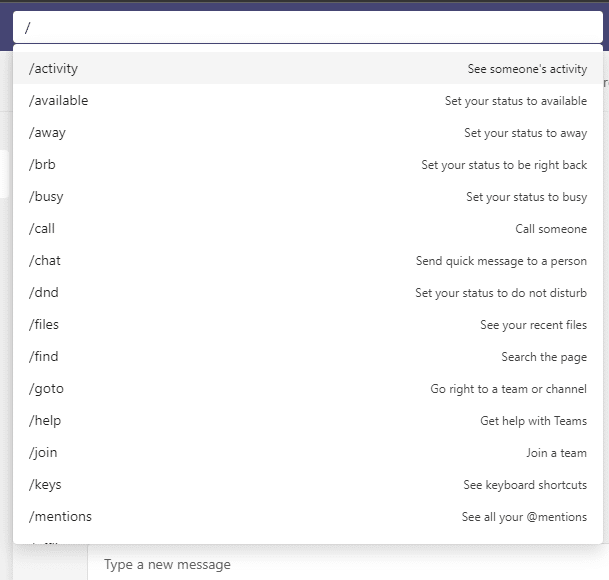
Iată câteva comenzi frecvent utilizate:
| Comanda | Utilizare |
| /activitate | Vizualizați activitatea unei persoane |
| /disponibil | Setați starea la disponibil |
| /departe | Setați starea la plecat |
| /ocupat | Setați starea la ocupat |
| /apel | Apelați un număr de telefon sau contact Teams |
| /dnd | Setați starea „nu deranjați” |
| /fișiere | Vizualizați fișierele recente |
| /mergi la | Accesați direct o echipă sau un canal |
| /Ajutor | Obțineți ajutor cu Teams |
| /a te alatura | Alăturați-vă unei echipe |
| /chei | Vizualizați comenzile rapide de la tastatură |
| /mențiuni | Vizualizați toate @mențiunile |
| /org | Vizualizați organigrama unei persoane |
| /salvat | Vizualizați mesajele salvate |
| /testcall | Verificați calitatea apelurilor |
| /necitit | Vizualizați activitățile necitite |
| /ce mai e nou | Vizualizați noutățile din Teams |
| /care | Întrebați Who o întrebare despre cineva |
| /wiki | Adăugați o notă rapidă |
Folosiți aceste comenzi pentru a modifica rapid setările Teams.
6. Evidențierea Participanților
În Teams, puteți evidenția videoclipul unui participant, atrăgând atenția asupra acestuia. Gazdele și prezentatorii pot evidenția până la 7 persoane, cu condiția să nu fie activate vizualizările Galerie Mare sau Împreună. Iată cum puteți evidenția pe cineva:
1. În timpul întâlnirii, mergeți la lista participanților.
2. Dați click dreapta pe numele utilizatorului și selectați „Evidențiază pentru toți”.
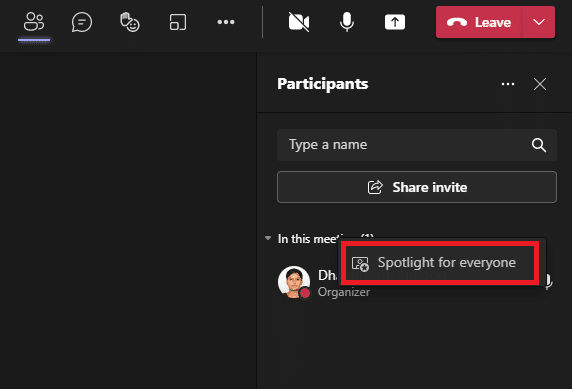
3. Confirmați acțiunea, apăsând din nou „Evidențiază pentru toți”.
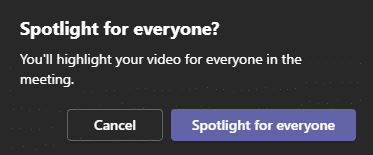
Videoclipul participantului selectat va fi acum evidențiat. Pentru a opri evidențierea, urmați acești pași:
4. Dați click dreapta pe numele participantului și selectați opțiunea „Ieșire din evidențiere”.
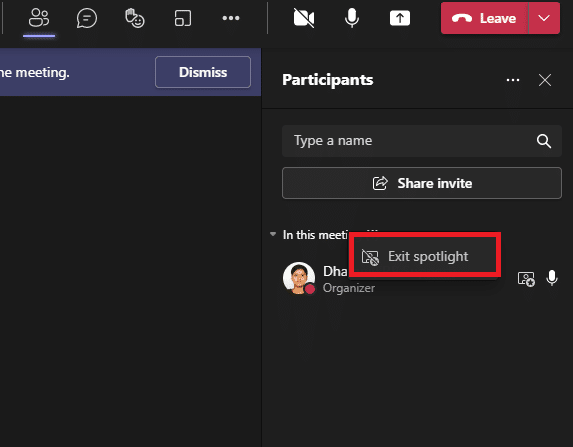
5. Confirmați ieșirea din evidențiere apăsând pe „Ieșire din evidențiere”.
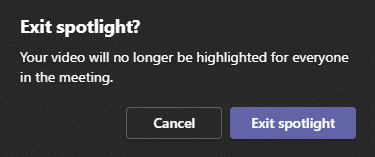
Notă: Pentru a vă evidenția, click dreapta pe propriul videoclip și selectați „Evidențiază-mă”, sau dați click dreapta pe numele dvs. din lista de participanți și selectați „Evidențiază-mă”.
7. Modul Prezentator
Modul prezentator îmbunătățește experiența întâlnirii prin afișarea prezentatorului alături de conținutul prezentării. Există trei moduri disponibile: Standout (prezentatorul apare cu fundalul estompat), Side-by-side (prezentatorul și conținutul apar alăturat) și Reporter (prezentarea apare lângă prezentator, ca într-o emisiune TV). Iată cum se folosește modul prezentator în Teams:
Notă: Pe versiunile web și mobil ale Teams, prezentatorul și prezentarea vor apărea separat. Folosiți versiunea desktop pentru a accesa toate opțiunile Modurilor Prezentator.
1. În timpul întâlnirii, faceți click pe „Partajare conținut”.
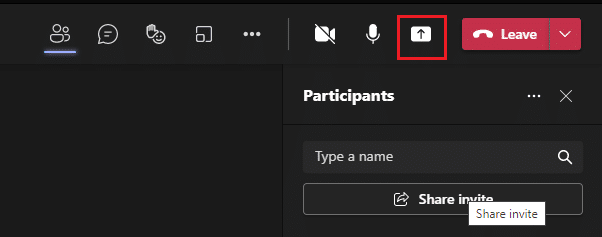
2. Asigurați-vă că camera este pornită și alegeți modul de prezentator dorit. Puteți personaliza fundalul, include sau exclude sunetele computerului și acorda altor persoane controlul, când folosiți acest mod.
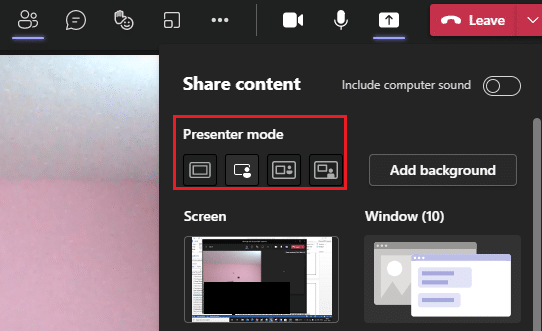
3. Pentru a opri partajarea, apăsați „Oprire prezentare” din bara de instrumente.

8. Comenzile Rapide de la Tastatură
Comenzile rapide de la tastatură vă ajută să lucrați eficient în Teams, fiind utile în special pentru utilizatorii cu probleme de vedere. Aceste comenzi vă permit să accesați funcțiile Teams fără a utiliza mouse-ul.
Notă: Pentru comenzile rapide care folosesc cifre, utilizați tastele numerice de deasupra tastelor alfabetice.
- Comenzi rapide generale
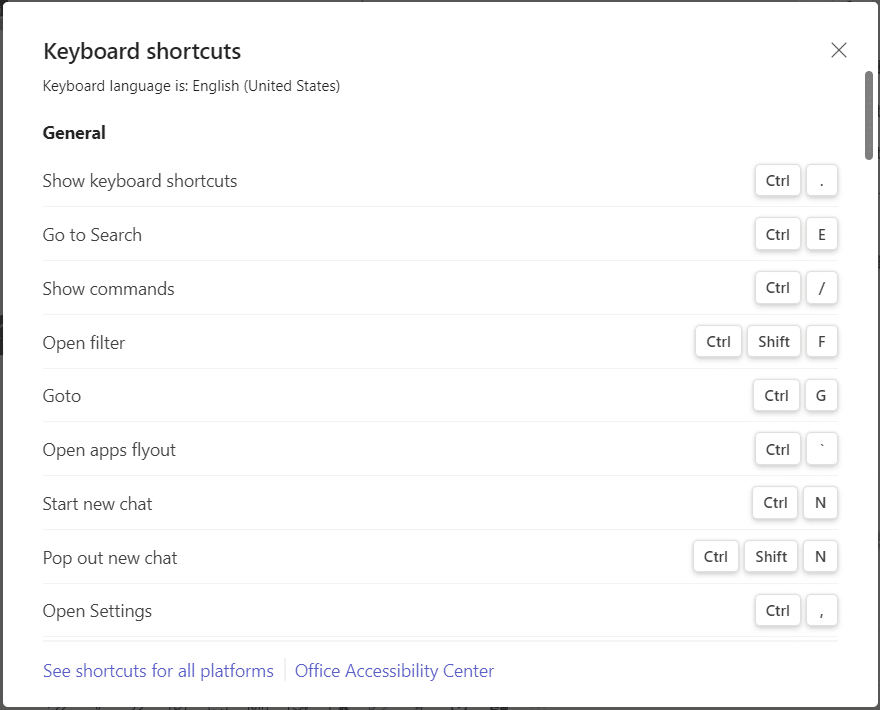
| Acțiune | Aplicație Desktop | Aplicație Web |
| Afișare comenzi rapide | Ctrl+Perioadă (.) | Ctrl+Perioadă (.) |
| Accesare Căutare | Ctrl+E | Ctrl+E |
| Afișare comenzi | Ctrl+Slash (/) | Ctrl+Slash (/) |
| Deschideți filtru | Ctrl+Shift+F | Ctrl+Shift+F |
| Mergi la | Ctrl+G | Ctrl+Shift+G |
| Deschideți meniul derulant al aplicațiilor | Ctrl+Accent (`) | Ctrl+Accent (`) |
| Începeți un nou chat | Ctrl+N | Alt stânga+N |
| Deschideți setările | Ctrl+Virgulă (,) | Ctrl+Virgulă (,) |
| Deschideți ajutor | F1 | Ctrl+F1 |
| Închide | Esc | Esc |
| Mareste | Ctrl+Semnul egal ( = ) | Nicio scurtătură |
| Micsoreaza | Ctrl+semnul minus (-) | Nicio scurtătură |
| Resetați nivelul de zoom | Ctrl+0 | Nicio scurtătură |
- Comenzi rapide de navigare
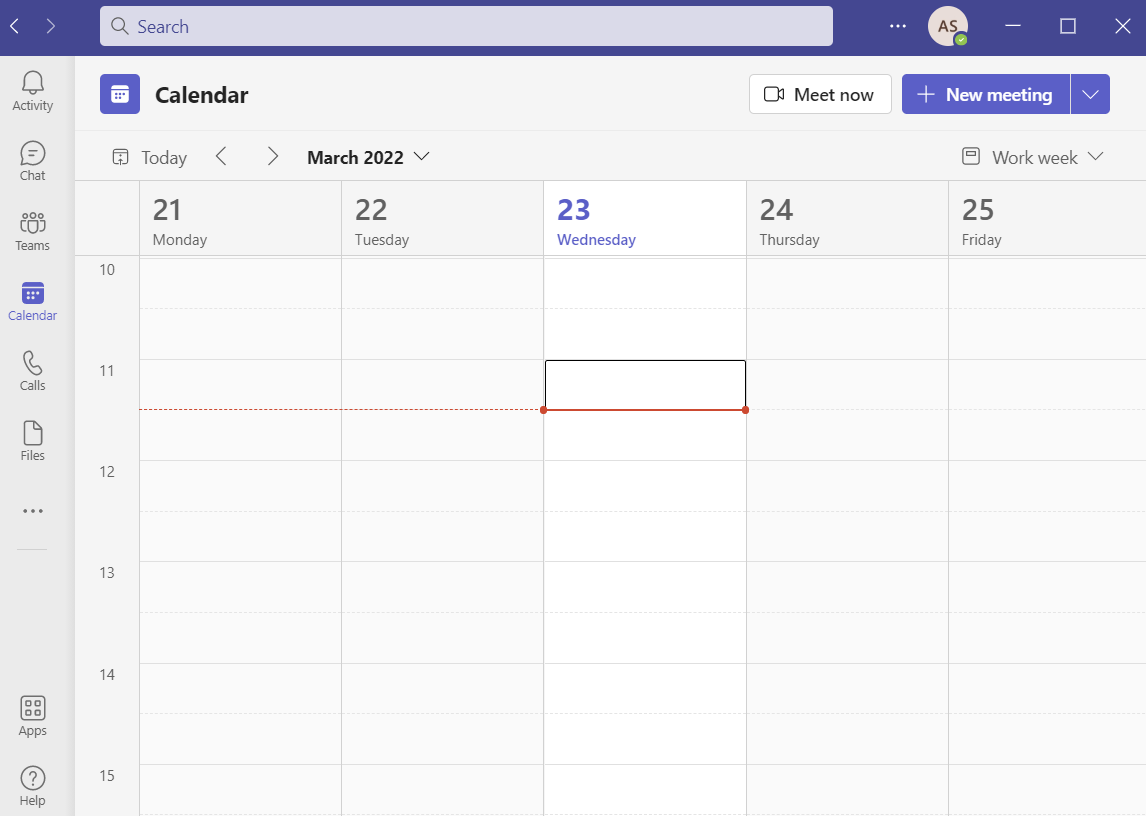
| Acțiune | Aplicație Desktop | Aplicație Web |
| Deschideți Activitate | Ctrl+1 | Ctrl+Shift+1 |
| Deschideți Chat | Ctrl+2 | Ctrl+Shift+2 |
| Deschideți Echipe | Ctrl+3 | Ctrl+Shift+3 |
| Deschideți Calendar | Ctrl+4 | Ctrl+Shift+4 |
| Deschideți Apeluri | Ctrl+5 | Ctrl+Shift+5 |
| Deschideți Fișiere | Ctrl+6 | Ctrl+Shift+6 |
| Accesați elementul anterior din listă | Alt stânga + tasta săgeată în sus | Alt stânga + tasta săgeată în sus |
| Accesați următorul element din listă | Alt stânga + tasta săgeată în jos | Alt stânga + tasta săgeată în jos |
| Mutați echipa selectată în sus | Ctrl+Shift+Tasta săgeată în sus | Nicio scurtătură |
| Mutați echipa selectată în jos | Ctrl+Shift+Tasta săgeată în jos | Nicio scurtătură |
| Deschideți meniul Istoric | Ctrl+Shift+H | Nicio scurtătură |
| Accesați secțiunea anterioară | Ctrl+Shift+F6 | Ctrl+Shift+F6 |
- Comenzi rapide pentru mesagerie

| Acțiune | Aplicație Desktop | Aplicație Web |
| Accesați secțiunea următoare | Ctrl+F6 | Ctrl+F6 |
| Începeți o nouă conversație | Alt+Shift+C | Alt+Shift+C |
| Accesați caseta de scriere | Alt+Shift+C | Alt+Shift+C |
| Extindeți caseta de compunere | Ctrl+Shift+X | Ctrl+Shift+X |
| Trimiteți (caseta de redactare extinsă) | Ctrl+Enter | Ctrl+Enter |
| Începeți o nouă linie | Shift+Enter | Shift+Enter |
| Răspundeți la un thread | Alt+Shift+R | Alt+Shift+R |
| Marcați ca fiind important | Ctrl+Shift+I | Ctrl+Shift+I |
| Căutați mesaje de chat/canal curente | Ctrl+F | Ctrl+F |
- Comenzi rapide pentru întâlniri și apeluri
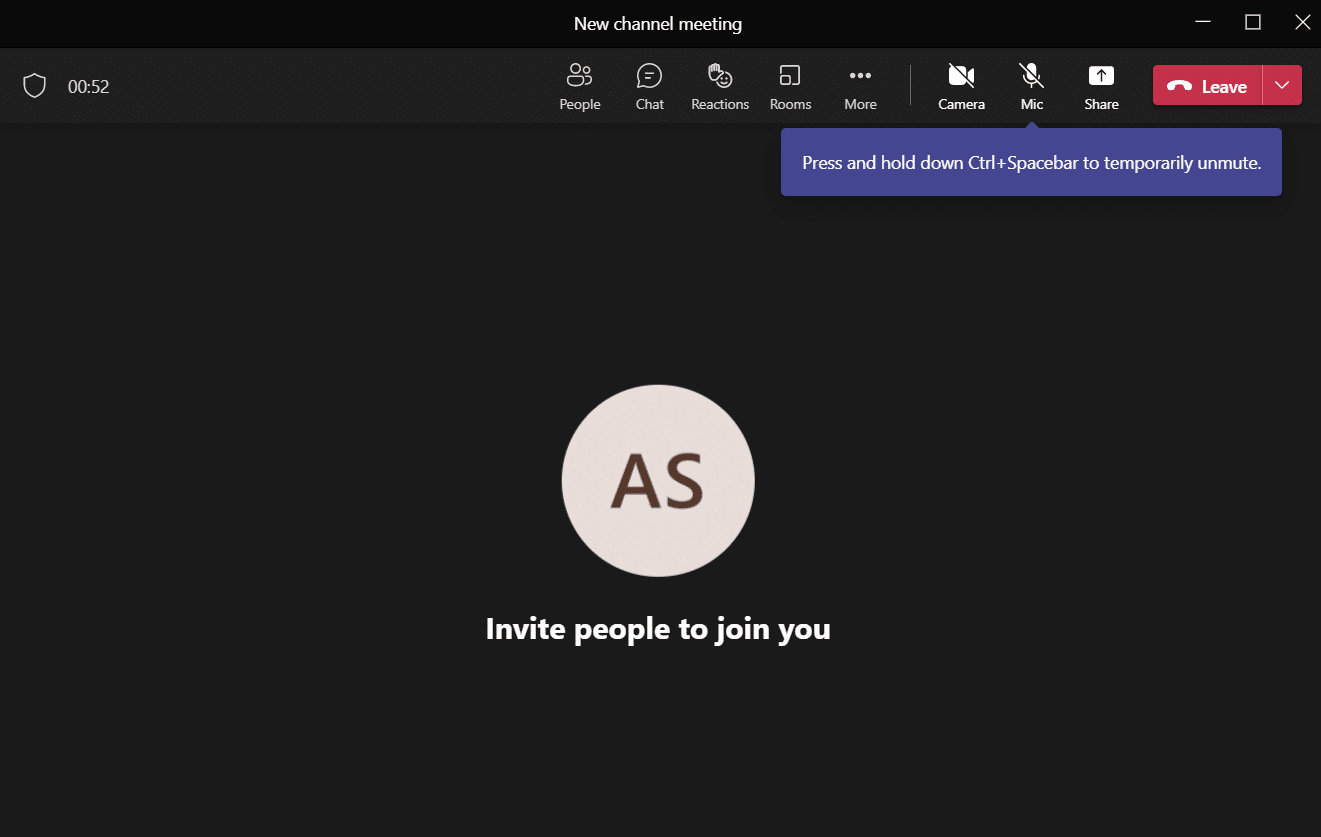
| Acțiune | Aplicație Desktop | Aplicație Web |
| Acceptați apelul video | Ctrl+Shift+A | Ctrl+Shift+A |
| Acceptați apelul audio | Ctrl+Shift+S | Ctrl+Shift+S |
| Refuzați apelul | Ctrl+Shift+D | Ctrl+Shift+D |
| Începeți apelul audio | Ctrl+Shift+C | Ctrl+Shift+C |
| Începeți apelul video | Ctrl+Shift+U | Ctrl+Shift+U |
| Încheiați apelul audio | Ctrl+Shift+H | Nicio scurtătură |
| Încheiați apelul video | Ctrl+Shift+H | Nicio scurtătură |
| Comutați dezactivarea sunetului | Ctrl+Shift+M | Ctrl+Shift+M |
| Anunțați mâinile ridicate (cititor de ecran) | Ctrl+Shift+L | Ctrl+Shift+L |
| Ridicați sau coborâți mâna | Ctrl+Shift+K | Ctrl+Shift+K |
| Porniți sesiunea de partajare a ecranului | Ctrl+Shift+E | Nicio scurtătură |
| Comutați videoclipul | Ctrl+Shift+O | Nicio scurtătură |
| Filtrați lista curentă | Ctrl+Shift+F | Ctrl+Shift+F |
| Accesați bara de instrumente de partajare | Ctrl+Shift+bara de spațiu | Ctrl+Shift+bara de spațiu |
| Refuzați partajarea ecranului | Ctrl+Shift+D | Nicio scurtătură |
| Acceptați partajarea ecranului | Ctrl+Shift+A | Nicio scurtătură |
| Admite persoane din notificarea lobby-ului | Ctrl+Shift+Y | Nicio scurtătură |
| Comutați estomparea fundalului | Ctrl+Shift+P | Nicio scurtătură |
| Programează o întâlnire | Alt+Shift+N | Alt+Shift+N |
| Accesați ora curentă | Alt + punct (.) | Alt + punct (.) |
| Treceți la ziua/săptămâna anterioară | Ctrl+Alt+Tasta săgeată stânga | Ctrl+Alt+Tasta săgeată stânga |
| Treceți la următoarea zi/săptămână | Ctrl+Alt+Tasta să |